23.02.2017 12:03:00
В одной из статей мы рассматривали вопрос о том, как перенести контакты с телефона на ПК .
Вернувшись из отпуска, вам конечно хотелось показать сотни снимков, сделанных в новых городах или на золотистых пляжах на телефон. Но, приходилось тратить немало времени, чтобы сбросить фотографии на флешку и посмотреть их на телевизоре. Ведь яркие снимки гораздо интереснее разглядывать на большом экране. Подключенный к телефону телевизор можно использовать как полноценный монитор для веб-серфинга или для мобильных игр.
Однако не все знают, как к телевизору можно подключить телефон. Есть 4 основных способа. Три из них подойдут для любого телефона на Андроид. Рассмотрим все способы по порядку.

Как подключить телефон к телевизору через Wi-Fi Direct
Данный способ позволит подключить телефон, на котором установлен Андроид не старше четвертой версии. Обязательным условием является наличие в телевизоре модуля Wi-Fi. Действия следующие:
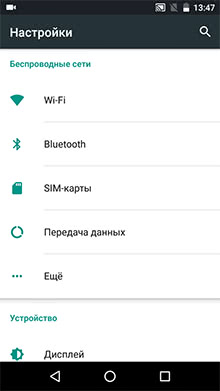
Как подключить телефон к телевизору через USB
При таком способе подключения Андроид-телефона к телевизору мобильный гаджет определяется как юсб-накопитель. Через телевизор вы получите доступ к внутренней памяти устройства, а также к данным на флеш-накопителе. Выполняем следующие действия:

Одним из плюсов способа является то, что телефон при подключении к телевизору через USB еще и заряжается.
Другие смартфоны Флай
На нашем сайте можно найти каталог с остальными смартфонами Fly на Андроиде .
Как подключить телефон к телевизору через HDMI
Способ хорош тем, что позволяет полноценно вывести экран телефона на телевизор. Современные телевизоры оборудованы портом HDMI. Правда, чтобы подключить таким способом телефон, понадобится специальный переходник micro-USB - HDMI. Его стоимость колеблется в районе 400-450 рублей. Кроме того, некоторые современные телефоны оборудованы разъемом micro-HDMI или mini-HDMI.

Технические эксперты рекомендуют также пользоваться специальными адаптерами MHL или SlimPort. Преимущество первого заключается в том, что телефон во время подключения к телевизору не расходует заряд, а наоборот, заряжается. Также MHL обеспечивает лучшее качество воспроизведения сигнала и увеличенную скорость данных. Надежнее всего использовать, так называемые, активные MHL-переходники, которые требуют только одностороннюю поддержку стандарта MHL (для телевизора).
Вот последовательность действий по подключению телефона через HDMI:
Шаг 1. Выключите телефон и телевизор, соедините их HDMI-кабелем и снова включите.
Шаг 2. В некоторых моделях телевизоров настройка осуществляется автоматически. Если этого не произошло, переходим к следующему шагу.
Шаг 3. Переходим в меню телевизора и в качестве источника сигнала указываем HDMI. Здесь же можно настроить частоту изображения и его разрешение.
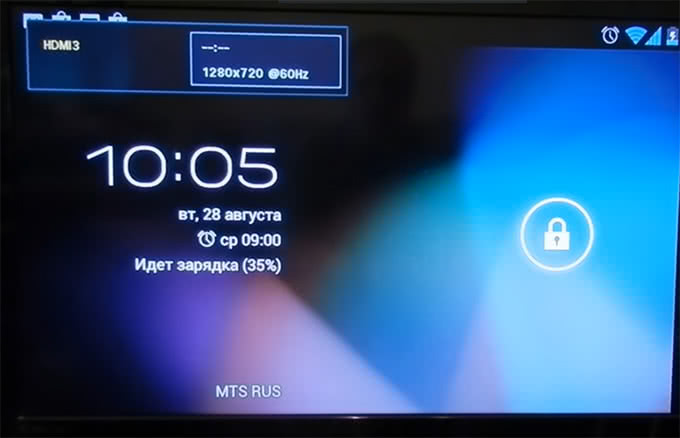
Беспроводное подключение телефона для конкретных моделей телевизоров
Данный способ подключения относится к уникальным, так как рассчитан на конкретные модели телевизоров. Многие производители разрабатывают собственные программные решения для беспроводного сопряжения телефона и телевизора.
Подключить гаджет к телевизору от LG можно через специальную программу Smart Share. Пользователю нужно настроить домашнюю сеть Wi-Fi, подключить к ней телефон и телевизор, а затем запустить в телевизоре функцию Smart Share.
По такому же принципу работает функция AllShare от Samsung: настраиваем беспроводную сеть, подключаем телефон и телевизор и запускаем программу.
Теперь вы знаете, как легко подключить Андроид-телефон к телевизору. Приятного просмотра!
Если Вам интересно, то Вы можете ознакомиться со статьей о .
Сегодня никого не удивляет, что через смартфон можно смотреть видео, «серфить» по интернету, проверять почту и многое другое. Владельцы подобного гаджета хотят расширить его возможности и пытаются выяснить, как подключить смартфон к телевизору. Это позволяет смотреть любимые фильмы, фотографии и слушать музыку уже не на относительно маленьком мониторе телефона, а на большом экране.
Подключаем через HDMI
Метод подключения смартфона к телевизору через HDMI был вынесен на первое место неслучайно: в настоящий момент он является самым популярным способом. Этот вид разъема можно встретить практически на всех современных гаджетах (годом выпуска выше 2010). Подключение посредством HDMI имеет множество преимуществ, среди которых высокое качество картинки, высокая скорость передачи без задержек как видео-формата, так и аудио.
Очевидно, что для осуществления соединения на телефоне необходим разъем HDMI. Такое условие должно выполняться как для смартфона, так и для телевизора. О наличии такого разъема будет описано в инструкции. Однако можно найти его самостоятельно – просто осмотрите смартфон.
Рисунок 1. HDMI на смартфоне
Еще одной особенностью такого метода подключения – универсальность. Как правило, на каждом телевизоре имеется разъем для кабеля HDMI, поэтому неважно будет ли это старенький LG или совершенно новый Samsung – подсоединить к телевизору по нему все равно удастся.
Подключаем, используя следующий алгоритм:
- Первым делом выключаем смартфон и сам телевизор;
- Соединяем два устройства кабелем и включаем их;
- После того как телевизор и телефон были включены, настройка проводится автоматически и запускается функция «отзеркаливания» или в английской версии – mirroring. Картинка на дисплеи гаджета будет перенесена на экран телевизора.
Нередки случаи, когда автономной настройки не происходит. Не стоит пугаться, так как исправляется такое достаточно легко вручную:
- Заходим в отдельное меню настроек каждого устройства;
- В меню телевизора необходимо выбрать соответствующий тип сигнала – HDMI. В некоторых моделях имеется несколько разъемов для подобного кабеля, если это так, то выберите номер задействованного;
- На самом смартфоне активируем возможность передать сигнал посредством HDMI.
Как видите, подключить смартфон к телевизору через HDMI достаточно просто. Главная задача – правильно подключить разъем и выбрать видео-вход.
В случае отсутствия разъема типа micro, существуют специальные конверторы micro USB – HDMI. Устройство преобразует сигнал и отправляет его в телевизор так, что тот способен распознать его. Используя подобную технологию, не стоит рассчитывать на получение высококачественной картинки.
Существует еще один способ, как соединить смартфон с телевизором – посредством USB. Работает вариант с любым гаджетом, будь это Lenovo, Samsung, HTC, Nоkia и т.д. Однако следует учесть то, что в этом случае картинка со смартфона на телевизор может не дублироваться. Условие зависит от модели телефона. В таком случае на телефоне будет виден лишь черный экран. Но есть и преимущество – гаджет будет использован в роли USB-накопителя, который выступает как главный источник сигнала.

Рисунок 2. Подключение через USB
Управлять файлами придется через интерфейс телевизора при помощи пульта управления. Современные ТВ, как китайские, так и брендовые, позволяют открывать не только видео или аудио данные, но и большинство редакторов текста и презентаций. Это позволяет превратить ТВ в доску, на которой показываются презентации или просто слайд-шоу.
Настроить подключение достаточно просто:
- Кабель mini или micro USB (в зависимости от смартфона) необходимо подключить с одной стороны, к телефону, с другой – в разъем телевизора, находящийся на панели сзади.

Рисунок 3. Разъем USB
- Важно не забыть выключить оба устройства, так как в противном случае, автономная настройка не запустится.
Подключение без проводов
Беспроводное подключение смартфона к телевизору на сегодняшний день является самым перспективным видом соединения, поэтому абсолютно каждый производитель ТВ пытается создать особенное приложение, которое позволяет связать телевизор и смартфон посредством Wi-Fi.
Например, компания LG предлагает пользователям своего телефона и ТВ специальный программный продукт — Smart Share. Он соединяет два устройства путем беспроводного подключения. По этой причине практически на все современные телевизоры оснащены Wi-Fi модулем, которые без проблем позволяют подключить гаджет к ТВ.
Для соединения смартфона с телевизором компания Apple предлагает своим клиентам приобрести специальную приставку, которая называется Apple TV. Такой способ отличается простотой (настройка происходит лишь за пару кликов) и высокими параметрами передачи картинки. Само соединение осуществляется также через Wi-Fi.

Рисунок 4. Apple TV
Весь алгоритм подключения без проводов состоит из нескольких шагов:
- Настраиваем домашнюю сеть Wi-Fi;
- Подключаем к ней устройства;
- Активируем функцию беспроводного подключения на гаджете и ТВ.
Wi-Fi Direct
Отличительной особенностью является настройка подключения без наличия роутера и настроенной Wi-Fi сети. Если сказать проще, то – это прямое подключение гаджета к ТВ. Но тут есть нюанс: оба устройства должны поддерживать функцию Wi-Fi Direct (об этом можно прочитать в инструкции). Следующие шаги помогут подключить гаджет к телевизору напрямую без использования «посредников»:
- Запускаем Wi — Fi Direct на телефоне. Делается это так: заходим в раздел «Настройки» и в подраздел беспроводных сетей. Ищем там непосредственно сам Direct и активируем технологию;
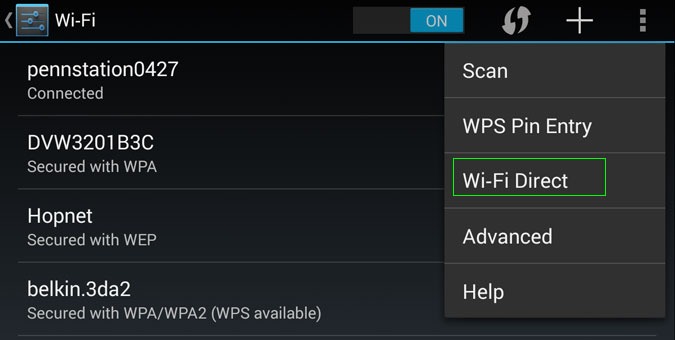
Рисунок 5. Wi- Fi Direct на Андроид
- Настраиваем телевизор. Идем в раздел меню «Настройки» и в подраздел сети (на некоторых моделях, на ПУ, существует специальная кнопка, позволяющая переходить в «Сеть»). Ищем функцию Wi-Fi Direct и включаем ее, ставя галочку или нажимая «ОК». Теперь должна появиться возможность выбрать устройство для того, чтобы осуществить подключение. Ищем наш смартфон и отправляем запрос на соединение и принимаем на телефоне.
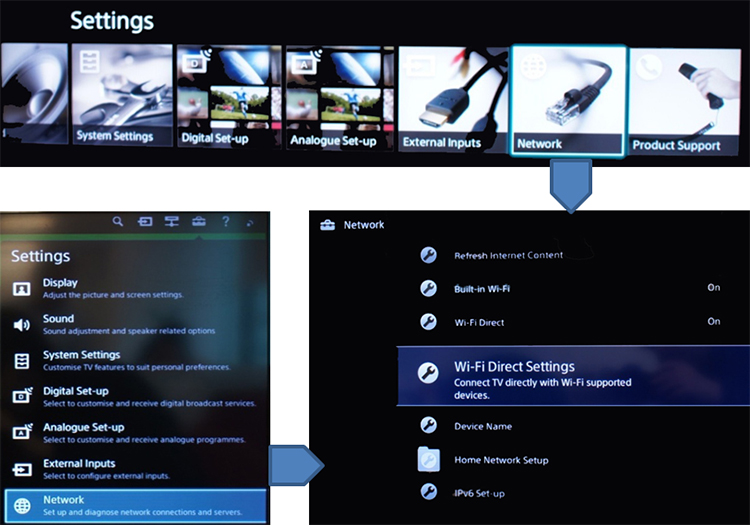
Рисунок 6. Wi- Fi Direct на ТВ
Подключение завершено. Стоит отметить, что такая технология отличается не только простотой, но и хорошим качеством передачи. Но, несмотря на это, не пользуется особой популярностью среди пользователей.
Подключение через тюльпан
Является аналоговым подключением композитного типа. Ранее являлся самым популярным вариантом подключения. Для его проведения понадобится кабель, состоящий из 3-х цветных проводов(белый, желтый и красный). Обычно они идут в комплекте с ТВ. Способ не всегда возможен ввиду технической составляющей (3 провода некуда подключать в смартфоне). Качество передачи изображения и звука оставляет желать лучшего, поэтому его вытеснило более удобное подключение через HDMI.
Управляем телевизором со смартфона (видео)
Современные телефоны можно использовать в качестве пульта управления для телевизора: возможно выбирать канал, менять громкость, но основная цель – более легкий «серфинг» в интернете из-за наличия клавиатуры и большого экрана.
Однако далеко не каждый телевизор, даже современный, поддерживает эту функцию. Узнать это можно на сайте производителя или в инструкции (хотя в некоторых случаях это не отмечают).
Настраиваем гаджет в качестве пульта управления:
- Настраиваем домашнюю сеть Wi-Fi. Если маршрутизатор не поддерживает подобной функции, то его можно приобрести дополнительно;
- Подключаем телевизор к беспроводной сети (ждем пока пройдет установка, далее вводим логин и пароль);
- Скачиваем приложение на телефон – Remote App. Выбор программы напрямую зависит от марки телевизора;
- Сопрягаем ТВ и гаджет в приложении, следуя инструкции.
Есть некоторые ограничения, например, практически на всех телевизорах отсутствует функция Wake-On-LAN, которая позволяет включить ТВ с телефона. Все описанные способы являются достаточно легкими для реализации и вы лишь выбираете тот, что будет удобен.
Во время такого быстрого развития компьютерной техники и различных электронных устройств появляется и множество возможностей. На данный момент большинство смартфонов по своей мощности можно приравнять к домашним компьютерам, а некоторые экземпляры телефонов даже превосходят ПК по своим техническим характеристикам и общим возможностям.
Именно поэтому люди, которые имеют сенсорный телефон и довольно часто им пользуются, начали задумываться над интересным вопросом, а именно: «Как подключить смартфон к телевизору?». Ведь многие пользователи, которые смотрят видеоролики с YouTube и прямые трансляции с Twitch, много раз видели видеоролики и прямые включения различных людей, которые воспроизводят на экранах телевизоров происходящее на их смартфонах. Любого зрителя, просмотревшего такое видео, посещает мысль: «А почему бы и мне так не сделать? Но как?».
А вот ответы на поставленные вопросы вы найдёте в этой увлекательной статье.

И всё-таки, как подключить к телевизору смартфон? Существуют такие виды подключения: адаптер канала HDMI, MHL-подключение, SlimPort, Wi-Fi адаптер и AirPlay. Рассмотрим эти все способы более подробно.
HDMI
Начнём с кабеля HDMI. Для трансляции изображения с экрана вашего телефона на монитор персонального компьютера или телевизора легче всего использовать именно этот кабель. Имея на вашем сенсорном телефоне вход типа micro-HDMI, вы решите распространенную проблему, связанную с подключением, если, конечно, на вашем телевизоре есть вход для данного типа переходника.
Если данные разъёмы присутствуют на вашем устройстве и вы докупили кабель-переходник, то дело остаётся за малым. Всё, что от вас требуется, это присоединить один конец шнура видеоадаптера к монитору, а другой конец — к телефону. Далее в настройках устройства для вывода изображения или на пульте каналов найдите переключение в режим TV/HDMI и всё — сигнал получен.
Возможно, что у вас дома стоит телевизор, в котором нет нужного размера разъёма, а есть только его micro-версия. Не нужно переживать, ведь существует переходник вида micro-HDMI/HDMI. Пользоваться им нужно аналогично: подсоединить штекер адаптера к своему телефону, а другую сторону подключить к входу HDMI.
USB-порт
Именно сейчас мы подобрались к одной из самых интересующих тем для каждого человека со смартфоном, у которого ОС – это Android. Почему мы решили, что это самая нужная часть статьи для людей с телефонами на системе Android? Если начать вводить запрос в поисковике «как подключить телефон к телевизору через…», то высветится множество продолжений, но первыми будут стоять самые часто задаваемые запросы — они все примерно одинаковы, один из них, выглядит так: «как подключить телефон к телевизору через USB-кабель андроид». Однако важно понять, что нет возможности подключить телефон через USB-порт к телевизору для передачи видеосигнала. Конечно же, отчаиваться не нужно, сейчас мы расскажем вам, как подключить смартфон к телевизору через USB-кабель, но не прямым подключением, а с помощью различных конвертирующих устройств.
Поэтому сейчас речь зайдёт о самом близком по своей структуре переходнике, где задействован USB-разъем, под названием MHL.
MHL
Поскольку на многих смартфонах нет входа HTML, то был придуман кабель с входом для micro-USB, который будет конвертировать поступающие сигналы с USB-носителя на нужные сигналы для HTML, который впоследствии передаст их на экран монитора или телевизионного устройства. Поэтому пользователи, ищущие в интернете информацию на тему «как подключить смартфон к телевизору через USB», могут забыть об этом — таких прямых USB-кабелей без устройства конвертации еще не изобрели. Если вам нужна такая функция, то придётся, конечно, потратится на переходники.
что касается работы этого типа адаптеров со смартфонами всех поколений: для начала нужно ознакомиться с техническими характеристиками вашего смартфона. Вам нужно найти описание, есть ли в телефоне поддержка MHL-соединения, потому что если его нет, то придётся забыть о данном адаптере. Подключение кабеля мало чем отличается от того соединения, что было приведено выше, но на всякий случай напоминаем: одну сторону кабеля нужно подсоединить к входу в ваш телефон (micro-USB), а другую включить в кабель HDMI, который должен быть воткнут в разъем телевизора.
SlimPort
Помимо этих нескольких вариантов также есть кабель под названием SlimPort.
По своей структуре данный адаптер служит неплохой заменой своему собрату, который описан выше. Данный переходник подходит лучше для ответа на выше поставленный вопрос «Как подключить телефон к телевизору через USB-кабель?». Если не вдаваться в детали, то принцип работы этого кабеля построен точно на такой же системе, как и MHL-кабель.
Чем хорош данный переходник: если у вас нет входа для прямого подключения к монитору или не поддерживается MHL-соединение, то, возможно, у вас присутствует функция для подсоединения вашего портативного устройства к большому экрану через SlimPort. Подключение производится через одноимённый адаптер этой серии переходников. Но это соединение чаще всего встречается на смартфонах марки Nexus, на других же оно, как правило, отсутствует.
О подключении лишний раз говорить не будем, поскольку все очень просто — пара движений на подсоединение проводов и изменение параметров домашнего экрана для перехода в режим HDMI, сложного ничего нет.
Wi-Fi
И снова мы будем говорить об очень удобном способе вывода информации на экран телевизора со смартфона. Пока мы искали эту информацию в интернете, мы заметили, что второй по счёту запрос в поисковиках на тему передачи изображения со смартфона на большой экран касается подключения через Wi-Fi. Конечно же, запросы бывают различных формулировок и видов, но самый частый: «Как подключить телефон к телевизору через Wi-Fi?».
Такой вид подключения существует, в отличие от той же прямой трансляции экрана телефона на телевизор через USB. Есть несколько приспособлений для этого, но самая лучшая из них — это система Miracast. Все они работают по одинаковому принципу, поэтому разбирать несколько раз мы их не будем. Данный адаптер поддерживается всеми смартфонами на системе Android, что тоже очень важно для пользователей, да и на телевизорах с функцией выхода в интернет данный тип подключения поддерживается. Если у вас нет телевизора с такими характеристиками, но есть монитор с HDMI-входом, то можно воспользоваться специальными модемами для таких конвертаций.
Хоть мы по большей мере говорили о пользователях смартфонов на базе операционной системе Android, но не стоит сбрасывать со счетов людей, которые пользуются телефонами от компании Apple. Конечно же, есть специальная технология, которая позволяет выводить изображение на большие экраны с телефонов линейки iPhone или другой цифровой техники этой компании.
AirPlay
Технология для таких манипуляций имеет название AirPlay. Работает она идентично вышеописанной системе для передачи видеотрансляций в реальном времени с телефона на телевизор. Его работа построена на использовании беспроводного интернет-соединения, и это лучший ответ на вопрос, поставленный пользователями техники Apple: «Как подключить смартфон к телевизору через Wi-Fi?».
Однако поддержка этого устройства имеется лишь на нескольких видах телевизоров, поэтому есть переходное устройство под названием AppleTV, что позволяет провести все действия для вывода изображения с телефона на монитор.

Вот такие адаптеры существуют для подключения вашего портативного устройства к телевизору или монитору компьютера. Какой именно переходник из вышеперечисленных вам выбирать — решайте сами. Если вам нужно лёгкое подключение к телевизору без лишних настроек и хлопот, которое будет не слишком дорогое по цене, то вам подойдут адаптеры с проводными соединениями.
А если вам не нужны кабели в комнате, где вы собираетесь играть или смотреть фильм со своего смартфона, то вам подойдут более дорогие, но работающие без контактного соединения агрегаты о которых вы узнали из данной статьи. Поэтому решайте, что вам больше подойдёт из этих адаптеров, и смело идите покупать их в магазины.
Последние события с телевидением у нас родине заставили задуматься об альтернативных вариантах. Кто не в курсе, на Новый Год, в ночь с 31-го декабря на 1-е января у нас отключили почти все украинские телеканалы (это касается только Украины). Т.е каналы которые обычно транслируют все новогодние шоу, фильмы и т.д были полностью отключены. Спустя время провайдеры начали восстанавливать доступ, но в большинстве случаев это тоже самое iptv в окошке. По всем каналам трубят переходить на цифру, покупать тюнеры и остальные прелести «современной жизни». Порыскав по сусекам, нашел старенький стик на андроиде, а так же лежащий без дела планшет на 8 дюймов. Всё бы ничего, но по не знанию и импульсу в своё время купил кабель HDMI-RCA и думал что я царь горы, теперь любые устройства подключу к старым телевизорам… а не тут то было. В общем пришлось покупать конвертер, который в свою очередь очень порадовал качеством и ценой.
Выбирал на тот момент самый дешевый и с хорошими отзывами. Продавец отправил товар на следующий день эстонской почтой. Товар с учетом праздников прибыл ко мне через 3 недели.
В комплекте само устройство, кабель мини-usb и инструкция, с указанными режимами работы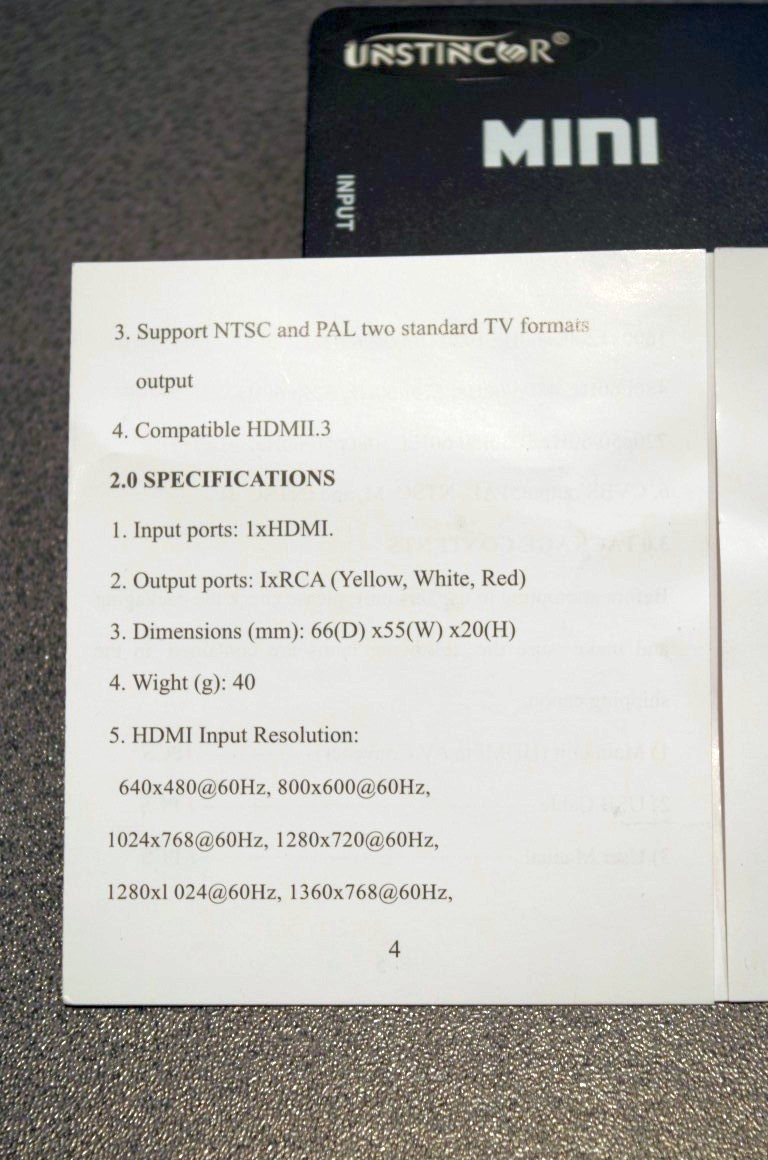
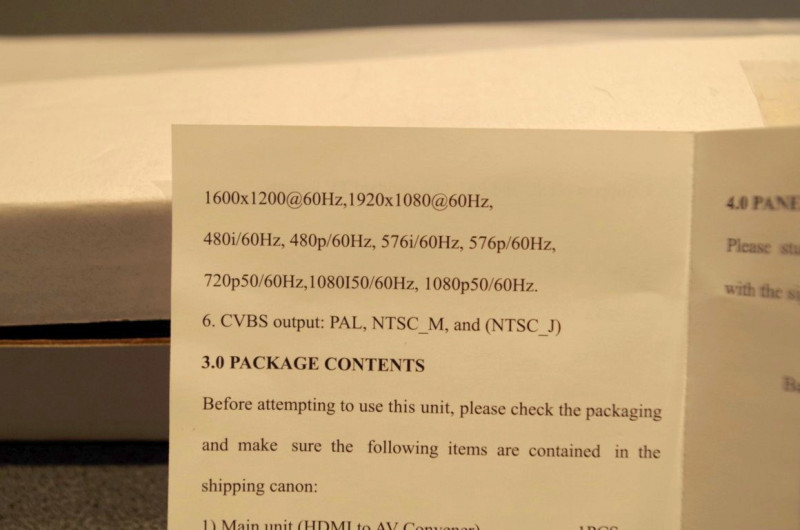
Устройство сделано на совесть. Никакого клея, щелей и кусков пластмассы. Все разъемы уверенно прикреплены, да и в целом устройство приятно держать в руке.
Устройство работает в одно направление (если вам нужно обратное направление, у продавца есть такие модели). Т.е мне нужен был только вход на HDMI и выход на RCA. Так же есть переключалка между форматами PAL и NTSC.


Итак, что мне потребовалось для подключения:
1)Сам стик на андроиде или любое другое устройство которое имеет выход HDMI (мини, макро… все можно подключить через переходники)
2)Кабель HDMI. В данном случае при подключении стика, кабель мне не нужен. Но если будет подключаться планшет - он обязательно нужен
3)Адаптер для питания конвертера (в комплекте его нету и советую не брать те что идут в комплекатах, они или полностью не рабочие, или маломощные)… так же нужен будет адаптер для питания стика (комплектный). В конвертере отсутствует цепочка питания на подсоединенные устройства. Адаптер я взял якобы на 2А, но на самом деле там 0,7-0,8А. Этого достаточно для нормальной работы конвертера
4)Кабеля RCA… в простонародье тюльпаны




Сразу скажу, что людям которые не любят заморачиваться с коммутациями, проводами… вариант отпадает. Кабелей будет много, но они легко прячутся за старый телевизор. Единственное что нужно - немного выглядывающий стик с подключенной к нему клавиатурой и мышкой (2в1).
При переключении на устройстве между PAL-NTSC устройство это отображает на телевизоре и показывает разрешение. В моем случае в режиме PAL картинка отображается нормально, при переключении в NTSC картинка растягивается и элементы управления выходят за рамки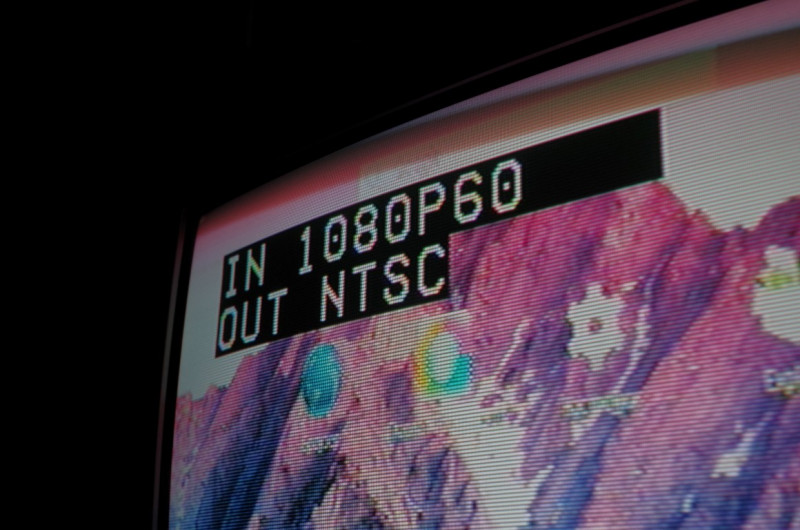
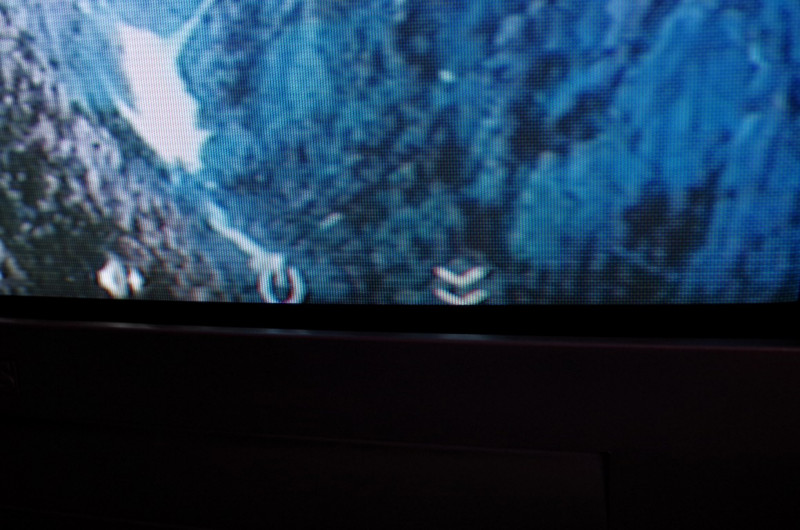

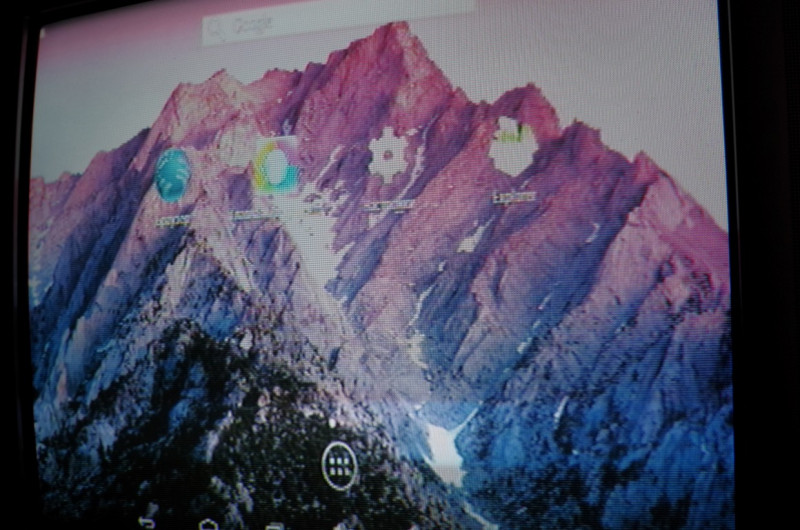
В итоге после просмотра целого дня iptv, конвертер ни разу не сбоил и не зависал. Температура нагревания находится в пределах нормы (стик к примеру нагревается намного сильнее). По этому за эти деньги считаю отличным решением своей проблемы и могу рекомендовать продавца и товар, сделано всё качественно и цена не кусается. Благодарю всех за внимание
Планирую купить +76 Добавить в избранное Обзор понравился +51 +101В данном материале мы решили рассмотреть один довольно распространенный вопрос, а именно, как подключить Андроид к телевизору через USB порт. Многие пользователи слышали, что таким образом можно просматривать фотографии и видео с их смартфона на телевизоре. Но, как это делается, знают далеко не все.
Для того чтобы подключить Андроид смартфон или планшет к телевизору через USB порт вам необходимо минимум оборудования. Во-первых, у вас должен быть современный телевизор с как минимум одним USB портом, а также встроенным медиа плеером, способным работать с подключенным Андроид смартфоном. Кроме этого вам нужен кабель USB-MicroUSB, для того чтобы подключить Андроид устройство к телевизору. Ну и конечно вам нужен сам Андроид девайс. Дальше предлагаем вашему вниманию пошаговую инструкцию по подключению Андроида к телевизору через USB.
Шаг № 1. Соедините Андроид устройство и телевизор при помощи USB-MicroUSB кабеля.
Для начала нужно физически подключить Андроид к телевизору. Для этого воткните USB кабель в любой USB порт на телевизоре, после чего подключите данный кабель к Андроид устройству. Данная процедура максимально проста, не должна вызывать сложностей, поскольку вы делали это много раз при подключении смартфона к компьютеру.
Шаг № 2. Зайдите в медиа-плеер на вашем телевизоре.
Дальше вам нужно зайти в медиа-плеер на вашем телевизоре и посмотреть список подключенных устройств. Например, если у вас телевизор LG, то вам нужно зайти в «SmartTV – SmartShare – Подключенные устройства». В списке подключенных устройств должен появиться ваш Андроид смартфон.
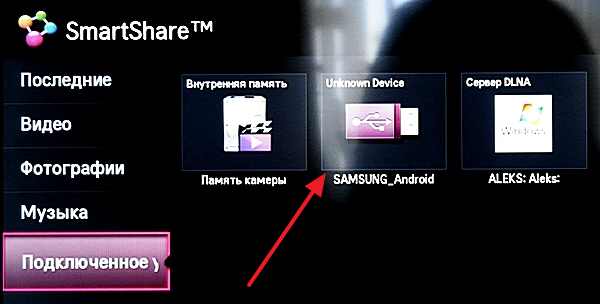
Попробуйте открыть ваш смартфон. Если у вас есть доступ к файлам на смартфоне, и вы можете их просматривать при помощи телевизора, то все отлично. На этом подключение Андроида к телевизору можно считать законченным.
Но, скорее всего, вы увидите просто пустые папки или устройство вообще не будет обнаружено телевизором. В этом случае вам нужно сменить режим подключения в настройках Андроида.
Шаг № 3. Меняем режим подключения Андроид устройства к телевизору.
Если после выполнения предыдущего шага у вас ничего не заработало, значит, вам нужно сменить способ подключения. Для этого откройте верхнюю шторку на Андроиде и нажмите на уведомление о подключении.
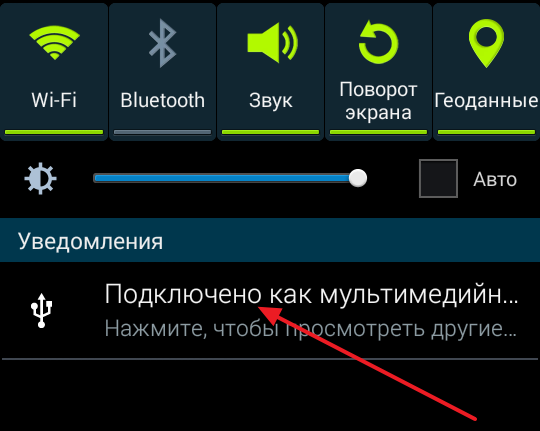
После этого появится окно со способами подключения Андроид устройства. Здесь нужно выбрать способ подключения «Камера (PTP)».
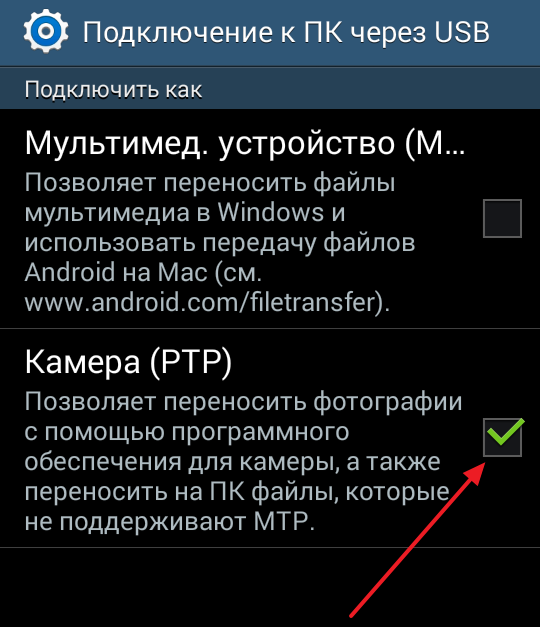
После этого нужно еще раз попытаться открыть Андроид устройство через медиа-плеер на телевизоре. Скорее всего, теперь все будет работать нормально.
 Портал о персональных компьютерах
Портал о персональных компьютерах